¿Cómo crear una ID de Apple sin utilizar una tarjeta de crédito?
Si está trabajando con dispositivos Apple como iPhone, iPad o iPhone, debe crear una ID de Apple que le permita trabajar con los servicios ofrecidos. Además, si desea descargar aplicaciones y juegos desde la App Store, necesita el ID de Apple.
Puede crear una ID de Apple simplemente siguiendo las instrucciones que se muestran en la pantalla. Anteriormente, puede crear una ID de Apple sin vincular obligatoriamente una tarjeta de crédito. Sin embargo, la situación ha cambiado y tendrá que agregar un método de pago cuando cree una ID de Apple, ya que la opción “Ninguna” se ha eliminado, a menos que solo use el servicio iCloud. Dicho esto, deberá agregar un método de pago como tarjeta de crédito cuando configure su identidad de Apple por primera vez. Por lo tanto, para aquellos que quieran descargar aplicaciones gratuitas desde App Store sin agregar ningún pago, le ofreceremos dos formas para que pueda crear una ID de Apple sin tarjeta de crédito.

Método 1: Crear una ID de Apple en un dispositivo iOS sin tarjeta de crédito
Ahora puede crear fácilmente una ID de Apple sin usar una tarjeta de crédito en su dispositivo iOS si sigue los pasos a continuación.
- Debe asegurarse de no haber iniciado sesión con ninguna cuenta de Apple o cerrar sesión si ya ha iniciado sesión.
- Navegue a la Tienda de Apple, seleccione una aplicación gratuita que necesite descargar y toque el botón “Obtener”.
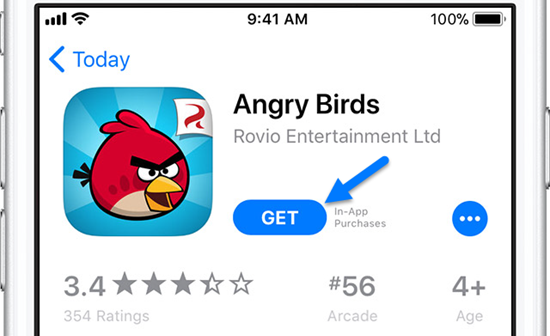
- Se iniciará la descarga de la aplicación. Luego, la App Store le pedirá que seleccione entre tres opciones. Como desea crear una cuenta, debe seleccionar la opción “Crear una nueva ID de Apple” y elegir su país.
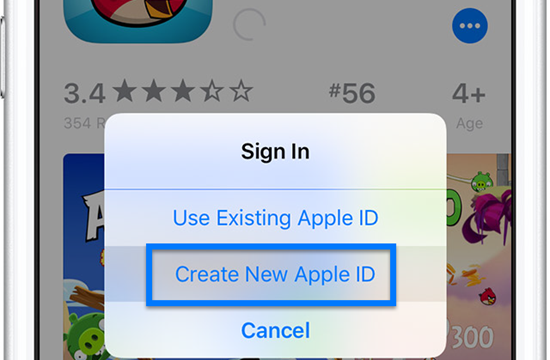
- Apple ahora mostrará los términos y condiciones. Si está de acuerdo con el contenido, debe hacer clic en el botón “Aceptar” para continuar con el proceso.
- Rellene el formulario proporcionando la dirección de correo electrónico (que será su ID de Apple), la contraseña, la fecha de nacimiento y las respuestas a sus preguntas de seguridad. Asegúrese de que la dirección de correo electrónico que utiliza no esté asociada con ninguna ID de Apple existente, o puede crear una nueva con correo electrónico de iCloud y usarla como ID de Apple.
- Luego llegará a la página de información de facturación. Seleccione la opción “Ninguna” si no desea agregar ningún pago y proporcione su dirección. Hecho
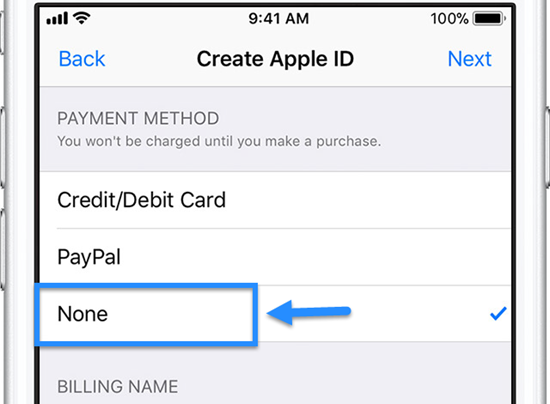
La ID de Apple se creará sólo si verifica el enlace del correo electrónico de confirmación enviado a su entrada de correo (si usa el correo de iCloud, se convertirá automáticamente en una ID de Apple sin verificación de correo). Si no puede localizar el correo electrónico, debe revisar la carpeta Spam.
Después de la verificación, podrá iniciar sesión con sus nuevas credenciales, como el nombre de usuario y la contraseña. Debería poder iniciar sesión correctamente si navega a la App Store. Los pasos anteriores te ayudarán a descargar contenido gratuito desde la App Store de Apple. Si desea descargar contenido de pago, debe seleccionar un método de pago adecuado y proporcionar detalles relacionados con su tarjeta de crédito.
Método 2: Hacer una ID de Apple sin pago en PC con Windows
Dado que el nuevo iTunes eliminó la App Store de su interfaz, probablemente no pueda usar el método anterior en la computadora con Windows directamente. Si ya creas una nueva ID de Apple en la computadora, seguramente te pedirán los detalles de pago si es la primera vez que inicias sesión en App Store en cualquier iPhone o iPad. Desafortunadamente, si no creó su ID de Apple con el primer método anterior, encontrará que no hay ninguna opción en la página de información de facturación. Para solucionar este problema, hemos intentado muchos métodos y ahora le ofrecemos una solución válida.
La clave de este método es mediante iTunes. La versión anterior de iTunes tiene la sección de App Store, por lo que solo necesitas instalar una versión anterior antes de iTunes 12.7 en tu computadora. Puede descargar la versión anterior de iTunes en tiempo de necesidad en ipsw.me.
Pasos para hacer una ID de Apple sin pago a través de iTunes
- Instale un iTunes antiguo en su computadora.
- Navegue a iTunes Store e inicie sesión en su nueva ID de Apple.
- Aparecerá automáticamente la página de Información de pago antes de ingresar a la tienda iTunes Store. Y aquí encontrarás la opción Ninguna disponible en pantalla.
- Seleccione Ninguno para finalizar el proceso. Luego puede usar la nueva ID de Apple sin agregar una tarjeta de crédito.
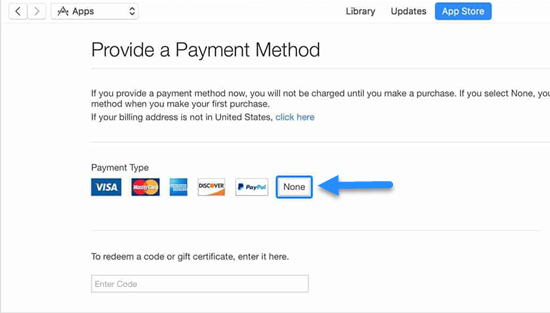
Luego, puede iniciar sesión en App Store con el ID de Apple en su iPhone o iPad para descargar elementos gratuitos. Si desea probar las nuevas funciones proporcionadas en iTunes, puede actualizarlo a la última versión.
Los métodos mencionados anteriormente son aplicables no sólo para iPhone sino también para iPad y iPod Touch. El proceso de registro de ID de Apple es el mismo para todos los dispositivos iOS. Si alguna vez perdió o borró accidentalmente datos de su dispositivo iOS, puede usar el software profesional de Jihosoft Recuperación de Datos de para recuperar datos importantes de iPhone, iPad o iPod Touch, incluso sin copia de seguridad.


